El escritorio de GNOME no incluye los controles del reproductor multimedia en el menú de la bandeja del sistema. Aquí se explica cómo recuperarlo en Ubuntu y otras distribuciones usando
Rhythmbox es una buena aplicación con todas las funciones necesarias que esperaría en un reproductor de música estándar. Es el reproductor de música predeterminado en varias distribuciones de Linux por una razón.
Una "característica" de Rhythmbox es que cuando hace clic en el botón de cerrar mientras reproduce un archivo de música, en realidad no cierra la aplicación. El reproductor simplemente "desaparece" de la pantalla, pero la música seguirá sonando de fondo.
En Unity y algunos otros entornos de escritorio, puede acceder al reproductor Rhythmbox minimizado desde el menú de audio en la bandeja superior del sistema.
Pero eso ya no sucede a partir de Ubuntu 18.04 o debería decir que no sucede en el entorno de escritorio GNOME. No lo encontrará en la bandeja del sistema.
No te preocupes. No ha desaparecido por completo. El reproductor minimizado permanece en el área de notificación del escritorio de GNOME. Todavía puedes controlarlo con las teclas multimedia de tu teclado.
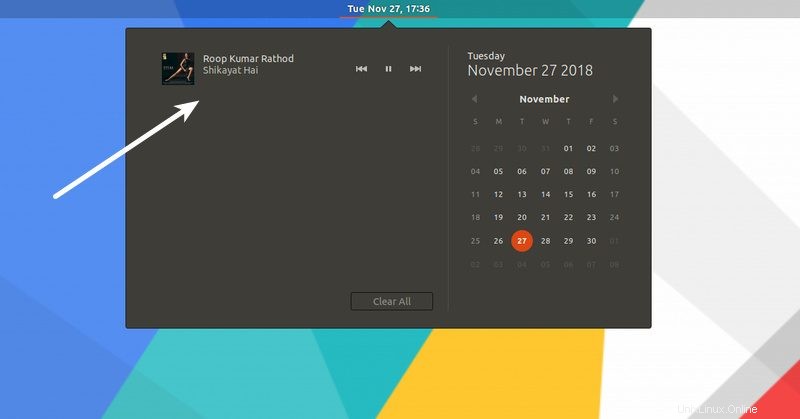
Si sigue mi consejo, le sugiero que se acostumbre a la forma en que funciona GNOME. Pero si realmente desea que los controles del reproductor multimedia vuelvan a la bandeja del sistema, puede hacerlo. Déjame mostrarte eso.
Habilitar el indicador del reproductor multimedia en la bandeja del sistema en Ubuntu
Supongo que estás familiarizado con las extensiones de GNOME. Estos son pequeños complementos que amplían las capacidades del escritorio GNOME.
Para habilitar los controles del reproductor multimedia en la bandeja del sistema, puede usar una extensión de GNOME llamada Indicador de reproductor multimedia.
Puede encontrar esta extensión en el sitio web de extensiones de GNOME o simplemente buscar el Indicador de reproductor multimedia en el Centro de software e instalarlo desde allí.
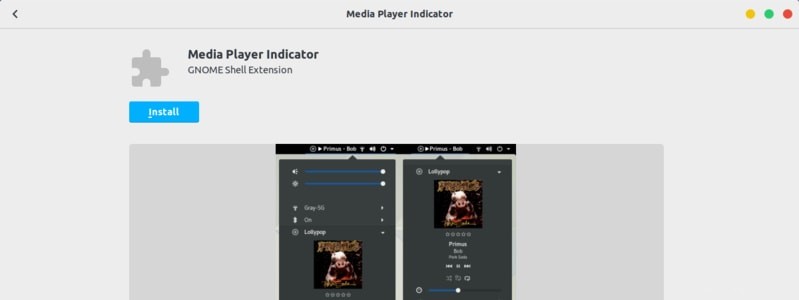
Supongo que también debería habilitar las extensiones de GNOME.
Una vez que lo haya instalado, puede ver que los controles del reproductor multimedia ahora están visibles en la bandeja del sistema.
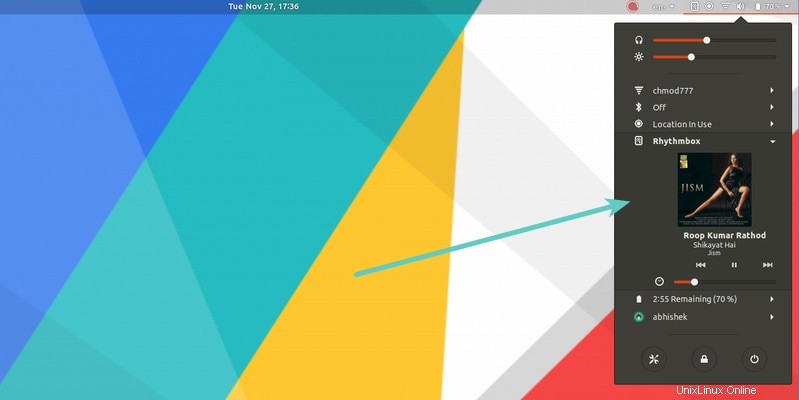
Lo bueno del indicador del reproductor multimedia es que también le brinda algunas opciones de configuración para personalizar aún más la ubicación y el comportamiento de los controles del reproductor multimedia.
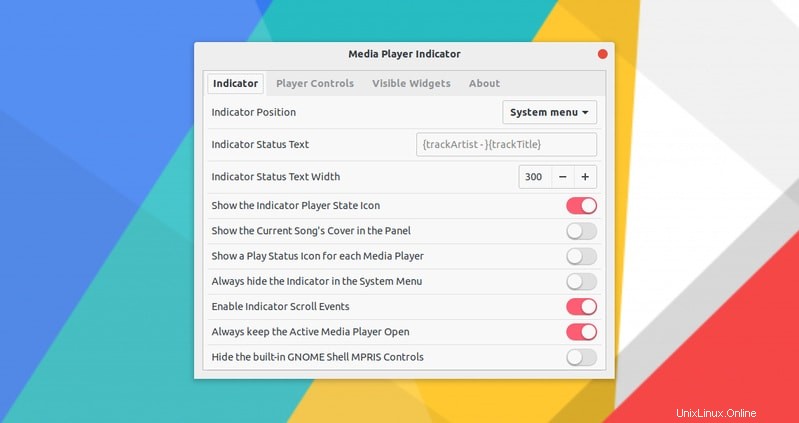
Incluso puede usar la configuración para eliminar los controles del reproductor multimedia del área de notificación.
Si desea eliminar el indicador del reproductor multimedia, simplemente vaya al Centro de software, búsquelo y haga clic en Eliminar. Se eliminará inmediatamente.
¿Qué piensas?
Lo probé rápidamente y lo encontré un complemento útil para las personas a las que les gustan los controles multimedia en la bandeja del sistema. Sin embargo, me ceñiré al comportamiento predeterminado de GNOME porque, en mi opinión, mantener los controles de medios en la bandeja del sistema realmente no agrega ningún valor.
¿Y usted? ¿Utilizará este indicador y volverá a colocar los controles del reproductor multimedia en la bandeja del sistema o se quedará con el área de notificación?